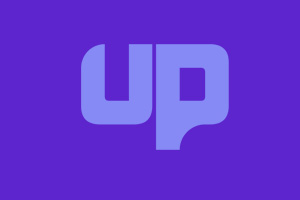Minecraft, tüm zamanların en çok satan video oyunlarından biridir, ancak bunu bilerek başlamak biraz korkutucu olabilir. Nasıl Yapılır BuoyunGG’nin bu sayısında oyuna başlamanıza yardımcı olacağız (veya en azından çocuklarınızın neden bu kadar çok sevdiğini anlayacağız).
Basit görünümüne rağmen Minecraft’ta çok şey oluyor. Kafa karıştırıcı gelebilir, ancak endişelenmeyin, sizi oyun hakkında tek bir şey bilmemekten gelişmiş oyuna götürecek bir dizi makale hazırladık. Bu, özel haritalar oluşturmayı, oyun içi cihazlar ve yapılar oluşturmayı ve zor Hayatta Kalma Modunda gelişmeyi içeriyor.
Daha fazla oku : Minecraft Efsanesine Microsoft yorumu
Bugün, oyunu olabildiğince çabuk oynamanıza ve keyfini çıkarmanıza yardımcı olmak için Minecraft’ı kurup ayarlayacağız. Bundan sonra, oyunu optimize etmeye, tüm harika arazileri ve yaratıkları öğrenmeye ve yerel çok oyunculu bir oyun kurma, oyun içi görünümünüzü kişiselleştirme ve çevrimiçi oynama gibi oyunun daha gelişmiş yönlerine odaklanan makalelerimiz olacak.
Arkadaşlarınızı veya çocuklarınızı oynarken izlediyseniz ve tam olarak ne olduğunu anlamadıysanız, Minecraft’ı bu kadar çok bağımlılık yapan şeyleri vurgulayacağız.
Çoğu insan için, bu son derece popüler oyunun tam olarak ne olduğunu ve başkalarının neden bir spin almadan önce onunla bu kadar aşık olduklarını anlamak önemlidir. Böylece Minecraft’ın tarihine ve oyunun tam olarak ne olduğuna bir göz atacağız.
Minecraft Nedir?
Oyunu yüklemeye ve oynamaya başlamadan önce, Minecraft’ın tam olarak ne olduğuna, nereden geldiğine ve onu bu kadar popüler yapan şeylere uzunca bir göz atalım (2014’ün başlarında, oyunun dünya çapında 100 milyondan fazla oyuncusu var). Satılan çok sayıda kopyaya ve kayıtlı oyunculara rağmen, birçok insan için Minecraft’ın çekiciliğinin tam olarak ne olduğu ve oyunun ilkokul çocuklarından emekli olanlara kadar nasıl içine çektine çekmeyi başardığı belli değil.

Minecraft, İsveç video oyunu programcısı ve tasarımcısı Markus “Notch” Persson’un beyni, Jalbum için bir oyun geliştiricisi olarak çalışırken boş zamanlarında oyunu oluşturmaya başladı ve sonunda Minecraft tam zamanlı işi olacak kadar popüler olduğunu kanıtladıktan sonra Mojang’ı kurdu.
Çalışmaları, Dungeon Keeper (1990’ların zindan oyunu), Cüce Kalesi (2006’da piyasaya sürülen bir açık dünya inşa etme oyunu) ve Infiniminer (Minecraft’ı önceden haber veren küçük bir indie oyunu ) gibi önceki video oyunlarından büyük ölçüde etkilendi. Minecraft’ın video oyunu soyuna ilişkin bir fikir edinmek istiyorsanız bu oyunları keşfetmekte özgürsünüz, ancak gerçekten önemli olan bu oyunların ne olduğudur. Minecraft’ı ve onun başarısını daha iyi anlamak için bu oyun terimlerinden bazılarını ve Minecraft ile nasıl ilişkili olduklarını tanımlayalım.
Minecraft üç farklı video oyun türüne ve bu türlerin birbirleriyle iç içe geçme şekli oyuncuları çeken bir deneyim yaratıyor. Birincisi, Minecraft açık bir dünya oyunudur. Açık dünya oyunlarında, size yüklenen çok az sınırla istediğiniz yerde gezinebilirsiniz. Çoğu video oyununda, yalnızca video oyunu tasarımcısının gitmenizi istediği yere (ve gitmeniz için alan yarattığı yere) gidebilirsiniz.

Basit bir örnek olarak, ortalama Super Mario Bros oyunu alın. Bowser’s Castle’ın dışında ne kadar yürümek ve bahçelerin etrafında dolaşmak istediğiniz önemli değil, bunu yapamazsınız çünkü video oyunu tasarımcıları kalenin dışına çıkmayı asla amaçlamamıştır ve video oyununun kodunda, bahçe, kale seviyesinin içinde oynarken pencereden gördüğünüz küçük ipucunun ötesinde bile hiç bir şey yoktur. Oyunun oyuncunun ulaşamayacağı parçaları, bir sahnede zemin gibi, aslında dekoratiftir.
Minecraft’ta bunun gibi çok az sınır vardır, çünkü oyun asla lineer bir tarzda oynanmak için tasarlanmamıştı. Çok az istisna dışında, Minecraft’ta bir şey görebiliyorsanız , onu keşfedebilir, dokunabilir veya başka bir şekilde etkileşime girebilirsiniz.
Açık dünya tasarımına ek olarak, Minecraft aynı zamanda bir “sanal alan” oyunudur. Sandbox terimi, her yerde birkaç sınırlama ile dolaşmanıza izin veren oyunları tanımlamak için genellikle “açık dünya” ile birbirinin yerine kullanılsa da, gerçek bir sanal oyun, oyuncunun oyun dünyasını değiştirmesine izin veren araçlar içerir. Bu bağlamda, Minecraft oyunu nasıl oynadığınıza bakılmaksızın, ortamınızı değiştirmek ve etkileşimde bulunmak için araçlar kullanmak deneyimin temelini oluşturduğundan sanal bir sanal oyun özetidir. Minecraft oyuncusunun dünyayı kırmak, taşımak, inşa etmek ve yeniden düzenlemek için oyun içi ellerini ve araçlarını kullanması bekleniyor.
Son olarak, Minecraft aynı zamanda prosedürel olarak oluşturulmuş bir oyundur; Oyunun bu yönü açık dünya deneyimine sıkı sıkıya bağlı. Tipik doğrusal video oyununuzda, oyun tasarımcıları, oyuncunun oyunu oynarken Point A’dan Point Z’ye geçtiği bir tür tünel oluşturur. Büyük hissettiren ve ne yapacağınız ve oyuna başlamanız için hala esasen doğrusal olan seçimler yapmanıza izin veren oyunlar bile, hikayeyi takip edersiniz (ve yol boyunca manzaranın tadını çıkarırsınız), gelirsiniz line-oyun tren hattının son istasyonunda ve oyun bitti. Hatta her durak, her sahne, her zindan, her şey Oyunda deneyiminiz, bir film ekibi ve yönetmen bir film izlerken sahip olduğunuz deneyimi yaratıyor gibi gelir.
Bu şekilde bir oyun yapmakla ilgili kesinlikle yanlış bir şey yok, sizi düşünen ve böyle bir tarzda tasarlanmış çok sayıda parlak ve ikonik video oyunu var, ancak bu tür oyunlar, yalnızca oyuna ve son teslim baskılarına çok fazla zaman ve para yatırılabilir.

Minecraft dünyası, bu bağlamda, birincil sınırlaması 32 bit bilgi işlemi hesaplama kısıtlamaları olduğu için etkili bir şekilde sonsuzdur.
Mümkün olan en büyük Minecraft haritasını (haritanın boyutunun üst eşiği olarak 32 bit bilgi işlem sınırlamalarını kullanarak) gerçek bir dünya ölçeğine (burada Minecraft’taki her blok bir metrekaredir) çevirecek olsaydınız, bir Minecraft’ın boyutu uçtan uca harita, Dünya’nın yüzey alanından 9,3 milyon kat daha büyük olacaktır. Aslında, Kurt Mac adlı bir oyuncu bir Minecraft haritasında yürümeyi bir tür Zen deneyimine dönüştürdü . Son birkaç yılı sadece dünya genelinde yürüdü göreve sadık kaldığı varsayılarak, dünyayı yürümeyi 2040 yılı civarında bitirecek.
Oyun sadece pratik olarak sonsuz değil, aynı zamanda oynadığınız şekilde neredeyse sonsuzdur.
Minecraft bir krallığı (veya tüm dünyayı) kurtarmak, canavarlarla dolu mağaraları keşfetmek, elektrik ışıkları ile dolu işleyen bir şehir inşa etmek ya da çılgın bir rollercoaster planlamakla ilgili değil , ancak bu şeylerden herhangi biri, hepsi veya hiçbiri olmayabilir olmasını istersiniz. Minecraft’ın başarısının sırrı, oyunun oyuncuların oyunu oynamak, keşfetmek, hayatta kalmak veya yukarıdakilerin tümüne odaklanmış olmak istedikleri oyuna dönüştürmelerini sağlayan bir araç kutusu olmasıdır.
LEGO ® bloklarının ve diğer inşaat oyuncaklarının popülaritesine çok benzeyen Minecraft, inşa etmek istediğiniz her şeyi inşa etmenize izin verir: kaleler, yarış pistleri, roket gemileri, bebek evleri ve aralarındaki her şey; aşina olduğunuz ve kolayca kullanabileceğiniz araçları kullanır.
Minecraft dünyasını destekleyen araç ve teknikleri öğrendikten sonra, Minecraft’ı olmasını istediğiniz her şeyi yapmak için araçları kolayca kullanabilirsiniz; oyun inşa, macera ve eğlenceli bir İsviçre Çakısı olur.
Oyuncunun istediği her şey olabilen bir oyun ilginizi çekti mi? İlginizi çekiyor olsun, çünkü kendinizi kaybetmek için yeni bir oyun arıyorsunuz veya çocuğunuzun veya torununuzun neden Minecraft’a bu kadar tamamen dalmış olduğunu anlamaya çalışıyorsunız, oyunu yükleyip oyunun daha gizemli temellerini anlamaya kadar her şeyde size yol göstereceğiz.
Minecraft Hangi Cihazlarda Oynayabilirim ve Maliyeti Ne Kadar?
Minecraft çılgınca popülerdir ve tahmin edebileceğiniz gibi, çeşitli platformlar için taşınmış ve benimsenmiştir. Orijinal Minecraft oyunu masaüstü bilgisayarlar için oluşturuldu ve masaüstü sürümü Minecraft’ın en popüler sürümü olmaya devam ediyor.
Minecraft PC Sürümü
Minecraft’ın PC sürümü Java tabanlıdır ve Java yüklü ve uygun donanıma sahip herhangi bir Windows, Mac veya Linux makinesinde oynatılabilir . Minecraft , grafiklerin ve kullanıcı arayüzünün minimalist eğilimleri sayesinde çok basit görünse de , yüzey altında oyun oldukça sofistike ve dünyanın prosedürel nesli ve oyun içi harcanan güç beklediğinizden daha sert bir donanım gerektiriyor .

Bu nedenle, Minecraft PC sürümü, geliştiricilerin, bilgisayarınızın pürüzsüz ve eğlenceli bir Minecraft deneyimi sağlayıp sağlayamayacağını belirlemek için satın almadan önce kullanmanızı öneriyoruz (demo modunu nasıl deneyeceğinizi göstereceğiz).
Minecraft’ın çalışabileceği çeşitli platformlara erişiminiz varsa, orijinal PC sürümüne mobil cihazlar ve oyun konsolları için mevcut alternatifler üzerinden gitmenizi şiddetle tavsiye ederiz. PC sürümü 27 $ , Minecraft’ın en pahalı sürümü olmasına rağmen, çok yönlüdür ve çeşitli çok oyunculu sunucuları hesaba kattığınızda ve oyunu tamamen mod paketleriyle eklediğinizde fiyatta değişiklikler olabilir.
Minecraft Pocket Edition
Masaüstü sürümüne ek olarak bir Minecraft Pocket Edition (PE) da var . Minecraft PE, Android ve iOS cihazlar için mevcuttur ve maliyeti 7 dolardır. Pocket Edition, PC versiyonundan önemli ölçüde daha az talep eder; Örneğin, eski bir iPad 1’de Minecraft PE’yi oynarken sorun yaşamadık.
Minecraft PE, oyunu hareket halindeyken oynamak için harika olsa da, PC sürümüne kıyasla oldukça sert kısıtlamalar var. Tüm içerik PC ve Konsol sürümlerinden ayrıdır (böylece yalnızca Minecraft PE için tasarlanan çok oyunculu sunuculara katılabilirsiniz).
Minecraft PC Edition’ın neredeyse sonsuz dünya haritasının aksine, Pocket Edition’ın haritaları 256 x 256 blokla sınırlıdır. Etrafta dolaşmak ve inşa etmek için hala bol miktarda yer olsa da, aynı geniş deneyim değil.
Minecraft Konsol Sürümü
Konsol oyuncuları Xbox platformu ve PlayStation platformu (her ikisi de 20 $ olan ) Minecraft Konsol Sürümü’nün (CE) bir kopyasını alabilir . Konsol Sürümü, konuşlandırıldığı platform için özel olarak ayarlandığından, donanım gereksinimleri hakkında endişelenmeden sorunsuz bir oyun bekleyebilirsiniz.
Konsol Sürümü’nün ilk sürümleri kenarlarda biraz pürüzlüydü; Xbox ve PlayStation sürümlerinde önemli farklılıklar vardı ve senkronize olmadı. Tüm Konsol Sürümü sürümleri eşzamanlı güncellemeler alarak şimdi senkronize durumda. Pocket Edition ile karşılaştırıldığında, Console Edition oldukça gelişmiş ve PC Edition’ı daha yakından andırıyor. Bununla birlikte, Pocket Edition gibi, dünyanın boyutu hala 864 x 864 blokta daha büyük olsa da sınırlıdır.
Konsol Sürümü ve diğer tüm sürümler arasındaki önemli bir fark, yerel bölünmüş ekran oyununu desteklemesidir, böylece üç arkadaşınızla ortak oyun oynayabilirsiniz.
Minecraft Raspberry Pi Edition
Sonunda, Minecraft, Raspberry Pi’ye taşındı. Pi Sürümü , eğitim açısından özellikle ilginçtir. Pi Edition bir eğitim aracı olarak kullanılmak üzere tasarlanmıştır ve tomurcuklanan programcılar ve oyun kodlarını gerçekten değiştirmek için meraklıları için araçlar içerir.
Pi sürümü Pocket Edition’a dayanmaktadır ancak Yaratıcı Mod içerir ve Hayatta Kalma Modundan veya Hayatta Kalma Moduyla ilgili herhangi bir öğeden yoksundur.
Pi Edition’ın eğitimsel / deneysel kısmını yeterince güçlü bir şekilde vurgulayamayız. Tam Minecraft deneyimini istiyorsanız, bu olmayacak. Kod düzeyinde oynadığınız video oyununu parçalama heyecanını istiyorsanız, Pi sürümü sizin için.
Minecraft Kurulumu
Bilgisayar gereksinimlerini inceledikten sonra, Minecraft kopyanızı kurmanın ve bir tur atmanın zamanı geldi.

Kayıt ve kurulum sürecinde bir adım atalım.
Minecraft Hesap Açmak
İlk adım bir hesaba açmaktır. İster bir kopya satın alın ister demoyu oynamak isteyin, Minecraft.net’te ücretsiz bir hesap oluşturmanız gerekir . Kayıt basittir, sadece geçerli bir e-posta adresi sağlayın ve bir şifre seçin. Mojang’dan (Minecraft’ın ana şirketi) bir doğrulama e-postası bekleyin ve ardından ne zaman geldiğini onaylayın.

Doğrulama bağlantısını tıkladığınızda, kayıt işleminin ikinci adımına yönlendirilirsiniz: Minecraft kullanıcı adınızı seçme ve oyunu satın alma.

Demoyu satın almadan önce denemek isterseniz, önce bu bağlantıya tıklayın. Buradan bir kullanıcı adı / oyun satın almadan demoyu indirebilirsiniz. Demo, oyunu 100 dakika boyunca oynamanıza izin verir (kabaca beş oyun içi Minecraft günü); demoyu sıfırlayabilir ve tekrar oynatabilirsiniz, ancak dünyayı sıfırlamanızdan önce her zaman 100 dakika ile sınırlandırılırsınız.
Oyunu doğrudan satın aldığınızda veya demoyu denediğinizden emin olun, bir sonraki adım oyunu indirip yüklemektir. İndirme sayfasında platformunuz için uygun sürümü indirmeyi seçin ; Windows kullanıcıları Minecraft.exe’yi (Minecraft başlatıcısı ve kullanacağımız araç için Windows dostu bir paketleyici) indirmelidir; OS X kullanıcıları Minecraft.dmg’yi indirmelidir; Linux kullanıcıları veya Java çalıştırabilen alternatif bir işletim sistemi kullanan herkes Minecraft.jar dosyasını indirmelidir.
Bilgisayarınızda zaten Java yüklü değilse (veya eski bir kopyasını çalıştırıyorsanız) Minecraft’ı oynamadan önce yüklemeniz ve / veya güncellemeniz gerekir. İşletim sisteminiz için uygun Java 7+ kopyasını almak için Java destek sayfasını ziyaret edin . Önemli performans artışları göreceğiniz için 64 bit işlemci / işletim sisteminiz varsa, Java’nın 64 bit kopyasını kullanmanız önemle tavsiye edilir.
Dosyayı bilgisayarınıza kaydedin ve indirme işlemi tamamlandığında dosyayı başlatın. Kısa bir yükleme sırası ve ardından bir oturum açma istemi göreceksiniz.

Her zaman e-posta adresinizle giriş yapın (bir kullanıcı adı girmesi gereken tek kişi 2012 veya daha önce Minecraft’a kaydedenlerdir).
Giriş yaptıktan sonra, Minecraft’taki en son değişikliklerin gösterilmesini sağlayan Güncelleme Notları sekmesi sunulur. Güncelleme Notları sekmesine ek olarak Geliştirme Konsolu, Profil Düzenleyici ve Yerel Sürüm Düzenleyicisi için de bir sekme vardır. Yeni bir oyuncu için çok sınırlı kullanımları olduğu ve sorun giderme veya birkaç özel gereksinimin dışında olduğu için bunları göz ardı etmekten çekinmeyin, onları ziyaret etmeniz gerekmeyecek.

Bu noktada, gerçekten oyuna girip oyunu oynamaya hazırız. Ama oynamaya başlamadan önce vurgulamak istediğimiz yararlı bir unsur var.
İlk Dünyanızı Yaratmak
Artık profil sisteminin faydalarını vurguladığımıza göre, ilk dünyamızı yaratma ve oynama zamanı!
Başlamak için “Oynat” düğmesini tıklayın. Minecraft’ı ilk kez çalıştırdığınızda (veya bir güncellemeden sonra), yeni malzemeyi indirirken alt kısımda yeşil bir ilerleme çubuğu görürsünüz. Daha sonra, gerçek Minecraft uygulamasına geçecek.

Singleplayer deneyimine odaklanarak basit bir şekilde başlayalım. Daha sonraki derslerde Çok Oyunculu ve Minecraft Diyarlarını öğreneceğiz. Başlamak için “Singleplayer” düğmesine tıklayın.
Burada yerel dünyalarınızı profilinize bağlı bulacaksınız; çünkü bu yepyeni bir kurulum henüz dünya yok.

Dünya oluşturma iletişim kutusunu açmak için “Yeni Dünya Yarat” a tıklayın. Burada yeni dünyamızı adlandırabilir, oyun modunu seçebilir ve ek dünya seçenekleri ayarlayabiliriz.

Varsayılan oyun modu “Hayatta Kalma” dır. Ekranın ortasındaki “Oyun Modu” düğmesini “Yaratıcı” olarak değiştirmek için tıklayın. Bir sonraki makalede oyun modlarına döneceğiz, ancak şimdilik yaratıcı oyun, kontrolleri öğrenmenin ve nasıl yapılacağını anlamanın en iyi yoludur Minecraft dünyasında dolaşmak.
Dünyanızı adlandırmaya gelince, “Öğrenme Laboratuvarı” nı denemek ve öğrenmek için kullandığımız dünyaları ya da bir kısmını tekrarlamayı seviyoruz.
“Daha Fazla Dünya Seçeneği…” i yalnız bırakın, özel dünyalar ve bunların yaratılmasına odaklanan daha sonraki bir derste eğlenceli geçişlere ve ayarlara geri döneceğiz. Dünyanızı adlandırıp “Yaratıcı” olarak değiştirdikten sonra, “Yeni Dünya Yarat” tıklayın ve Minecraft size keşfetmek için benzersiz bir dünya yaratmak için prosedürel sihirden bazılarını esnetirken arkanıza yaslanın.
Minecraft Dünyası
Sahip olduğunuz görünüm aşağıdaki görünümle eşleşmiyorsa endişelenmeyin. Her Minecraft dünyası, başka bir Minecraft dünyasıyla aynı kaynaktan yüklenmedikçe benzersiz bir nesildir. Oyun sizi bir orman biyomunda, bir plajda veya bir dağın üzerinde batırdı olsa da, yine de haritayı manevra etme ve klavye kısayollarını bizimle kullanma temellerinden geçebilirsiniz.

Sizi haritaya bıraktıktan sonra (ilk başlangıç noktası Minecraft lingo’da yumurtlama noktanız olarak bilinir), oyunun yaptığı ilk şeyin envanterinizi açmak için “E” tuşuna basmanızı istediğini fark edeceksiniz.

Şu anda Yaratıcı Mod’da olduğumuzdan, Hayatta Kalma Modu envanterinin aksine (yalnızca oyunda topladığınız malzemeleri gösteren) tam envanterini (tüm kullanılabilir bloklar ve malzemeler) görüyoruz. Yaratıcı Mod envanterinin etrafındaki sekmeler sadece istediğiniz malzemelere / nesnelere odaklanmayı kolaylaştırır: üzerinde kılıç bulunan sekme size sezgisel olarak oyun içi silahları gösterir ve küçük ray bölümlü sekme size oyun ulaşım araçları.
Envanter ekranının altındaki gri bloklar bandı hızlı erişim araç çubuğunuzdur. Dokuz boşluklu şeride yerleştirdiğiniz tüm öğeler, envanter menüsü dışında kullanılabilir. Devam edin ve hemen hızlı erişim çubuğuna bazı bloklar yerleştirin. Bazı parlak renkli yün blokları seçeceğiz, böylece sonraki ekran görüntüleri sırasında normal araziden öne çıkacaklar.
Dikkate değer bir şey, en azından Yaratıcı Modda, herhangi bir aciliyet duygusu olmamasıdır. Herhangi bir hedefe veya herhangi bir zamana karşı yarışmanız gerektiğini düşünmeyin. Burada Yaratıcı Modda oturmak, bir LEGO ® tuğlası (tesadüfen Minecraft gibi İskandinav kökenli klasik bir inşaat oyuncağı) ile yere oturmak gibidir. Yaratıcı Modda hiç acele yok, bu yüzden acele etmeyin.
Envanter menüsünün etrafında dolaşmayı bitirdikten sonra (orada bulunan çok sayıda blok ve nesne tarafından bunalmış hissetmeyin, hiçbir zaman Minecraft yapı malzemelerinin ustası olacaksınız), geri dönmek için “ESC” tuşuna basın oyuna geri dönüş.
Minecraft, fare hareketleri ve tuş vuruşlarını bir arada kullanır. Hareket, geleneksel bir WASD + Ara Çubuğu ayarı ile kontrol edilir: “W” ileri, “A” geri, “S” sol ve boşluk tuşu atlama tuşu işlevi gören “D” sağ. Yaratıcı Modda atlama tuşuna iki kez dokunmak, kuş gibi yukarı ve manzara üzerinde uçabileceğiniz Uçuş Modu’nu açar.
Karakterinizin göründüğü yön fareyi hareket ettirerek kontrol edilir (birinci şahıs kameranın odak noktasını kontrol eder). “E”, öğrendiğimiz gibi, envanteri açar. Sol fare blokları eziyor (veya önünüzdeki yaratıklara saldırıyor). Sağ fare tıklaması elinizdeki öğeyi kullanır (yiyebilir / içebiliyorsanız) veya yerleştirir (bir blok veya başka bir nesne ise). Bir şeyi düşürmeniz gerekirse bunu yapmak için “Q” tuşuna basabilirsiniz.
Kullanışlı bir tabloda ortak klavye ve fare kontrollerini gözden geçirmeden önce basit bir hareket yapalım ve yerleşimi engelleyelim. Bir blok alın ve yumurtlama noktanızın yakınında bir şey inşa edin.
İlk oyun içi yapınızı oluşturduktan sonra, neden yukarıdan bakmıyorsunuz? Uçuş Modunu etkinleştirmek için boşluk çubuğuna iki kez hafifçe vurun ve yeni oluşturma işleminize bakmak için yukarı gidin.
Haritanın kenarının bir çeşit sise dönüştüğünü fark edeceksiniz. Bu, oyunun render mesafesinin kenarını temsil eder. Bilgisayarınız ne kadar güçlü olursa, performans artışı yaşamadan görüntüyü o kadar yüksek ayarlayabilirsiniz (bir dakika içinde bunun hakkında konuşacağız).
Uçmak için bir dakikanızı ayırın ve tüm açılar için yaratımınıza bakın. Ardından, bu kullanışlı klavye / fare komutlarını gözden geçirmek için biraz zaman ayırın:
| Fare / Anahtar | fonksiyon |
| Fare Hareketi | Dönüş, nişangâh nişan almak / etrafa bakmak için kullanılır |
| Fare Sol Tıklama | Blokları yok et, yaratıklara / canavarlara saldır |
| Fare Sağ Tıklama | Blokları yerleştirin, öğeleri kullanın (tutulan nesneler, duvar anahtarları vb.) |
| Fare Kaydırma Tekerleği | Hızlı erişim çubuğundaki nesneler arasında geçiş yapar |
| W | İleri git, koşmak için W’ye iki kez dokun |
| bir | Strafe kaldı |
| S | Geri git, geriye atlamak için S’ye iki kez dokun |
| D | Düz strafe |
| Boşluk | Atla, reklam öğesinde Uçma Moduna girmek için iki kez hafifçe vurun (yüksekliği artırmak için basılı tutun) |
| Sol shift | Sinsi mod (sessiz hareket, çıkıntılardan düşmez), ayrıca Fly Mode’da irtifayı azaltmak ve monte edilebilir yaratıkları (atlar gibi) sökmek için kullanılır. |
| E | Envanterinizi açar |
| S | Öğeyi şu anda elinize bırakır. |
| 1-9 Sayısal Tuşlar | Hızlı erişim çubuğundaki ilk ila dokuzuncu yuvalara karşılık gelir |
| F1 | Ekran görüntüsünü değiştirir (manzaraya hayran olmak için mükemmel) |
| F2 | Ekran görüntüsü alır |
| F3 | Hata ayıklama bilgi ekranını aç / kapat |
| F5 | Kamera açısını birinci ve üçüncü kişi perspektifleri arasında değiştirir |
| F11 | Oyunu Windows ve Tam Ekran modu arasında değiştirir |
Sonraki Makale: Eski ve Yeni Bilgisayarlarda Minecraft Performansını Artırma
Oyunu yükledik ve temel hareket ve fonksiyon komutlarını inceledik; yeni Minecraft dünyanızı inşa etme, keşfetme ve başka türlü etkileşim kurma işine girmeye hazırsınız.
Bu gece için ödeviniz sadece bugün yarattığımız Yaratıcı dünyayı keşfetmek. Etrafında uçun, oyun için bir fikir edinin ve oyun performansından memnun değilseniz (pürüzsüz oyun ve böyle gider) endişelenmeyin. Yarının dersi, Minecraft’ı en iyi oyun deneyimi için optimize etmeye odaklanıyor.
Yeni bir oyun bilgisayarınız olsa bile, ele alacağımız ipuçları ve püf noktaları hala faydalıdır, çünkü tüm ayarların ne anlama geldiğini ve eski ve yeni bilgisayarlarda en sorunsuz deneyimi nasıl elde edeceğinizi derinlemesine inceleyeceğiz.